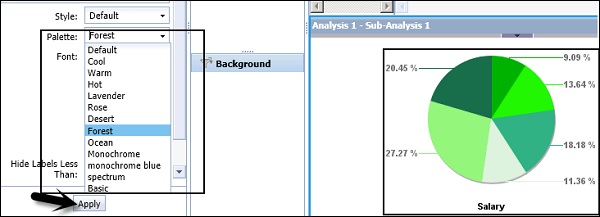Phân tích SAP BO - Biểu đồ
Để hiển thị xu hướng trong dữ liệu của mình, bạn có thể thêm biểu đồ để làm cho phân tích tương tác hơn. Biểu đồ được sử dụng để biểu diễn dữ liệu bằng đồ thị. Bạn có thể nhấn mạnh vào các chỉ số hoạt động kinh doanh của dữ liệu của bạn.
- Thanh xếp chồng
- Biểu đồ cột 3D
- Biểu đồ đa dòng
- Biểu đồ phân tán
- Biểu đồ bong bóng
- Biểu đồ radar
- Biểu đồ thanh xếp chồng
Crosstabs và biểu đồ được liên kết dưới dạng phân tích và phân tích phụ. Đầu tiên, bảng chéo được thêm vào dưới dạng một phân tích mới trong không gian làm việc và biểu đồ được thêm dưới dạng một phân tích phụ vào phân tích chính. Khi dữ liệu được thay đổi, cả phân tích và phân tích con đều bị thay đổi dữ liệu.
Để thêm biểu đồ vào phân tích của bạn, hãy điều hướng đến tab Chèn ở đầu màn hình và chọn loại biểu đồ bắt buộc trong không gian làm việc.

Thêm dữ liệu vào biểu đồ
Khi bạn chọn biểu đồ, biểu đồ sẽ được thêm vào bên phải hoặc bên dưới thành phần hiện có. Cũng có thể thêm nhiều biểu đồ trong một phân tích duy nhất có thể tập trung vào nhiều lĩnh vực.

Thí dụ
Bạn sử dụng bảng lục để phân tích chính và biểu đồ để phân tích phụ tập trung vào những điểm nhất định.
Note - Cũng có thể hủy liên kết hoặc ngắt kết nối phân tích phụ biểu đồ khỏi phân tích hiện tại của nó, chuyển đổi nó sang một phân tích mới, riêng biệt.
Cũng có thể thay đổi loại biểu đồ và tùy chỉnh các biểu đồ theo yêu cầu. Hình thức biểu đồ có thể được thay đổi và bạn cũng có thể hoán đổi các trục biểu đồ để cải thiện cách trình bày biểu đồ.
Để hoán đổi các trục, bạn phải điều hướng đến tab Hiển thị → Hoán đổi Trục.

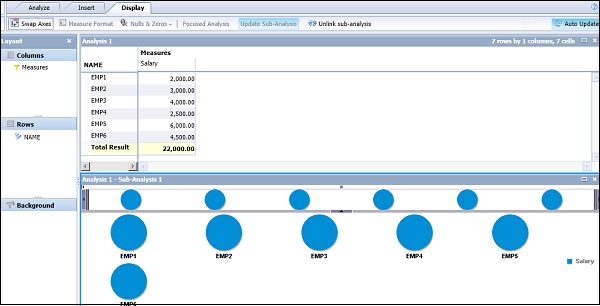
Họ biểu đồ
Bạn có thể thấy một nhóm biểu đồ trong mỗi danh mục biểu đồ. Để xem tất cả các biểu đồ có sẵn trong danh mục Biểu đồ, hãy nhấp vào nút mũi tên thả xuống.
Trong Biểu đồ Cột, có sẵn các loại biểu đồ sau:
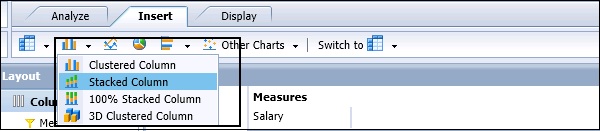
Trong Biểu đồ thanh, có sẵn các loại biểu đồ sau:

Trong Biểu đồ khác, có sẵn các loại biểu đồ sau:
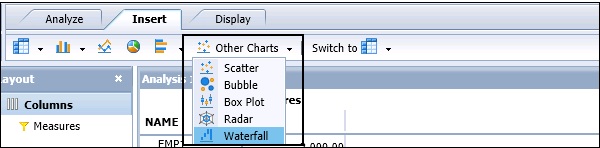
Làm thế nào để thay đổi loại biểu đồ?
Bạn cũng có thể thay đổi loại biểu đồ trong phân tích của mình. Nếu bạn đã chọn biểu đồ hình tròn và bạn muốn thay đổi nó thành biểu đồ Thanh hoặc biểu đồ Cột, hãy điều hướng đến nút Chèn → Chuyển sang.
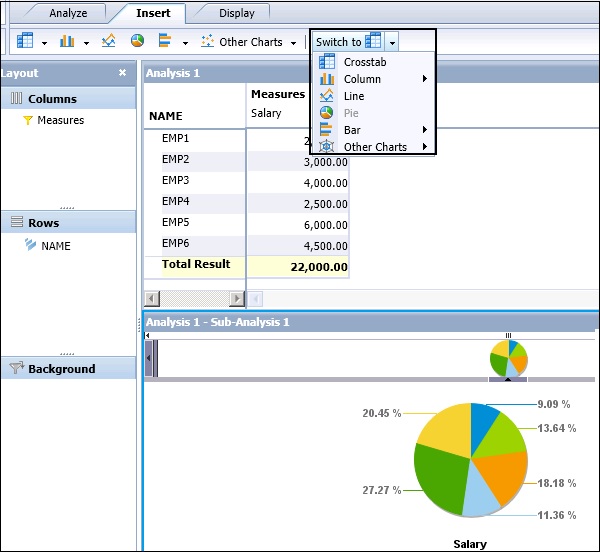
Thuộc tính biểu đồ
Bạn cũng có thể xác định các thuộc tính hiển thị của biểu đồ. Để xác định tên và mô tả của biểu đồ, hãy điều hướng đến Thuộc tính biểu đồ trong Bảng tác vụ.
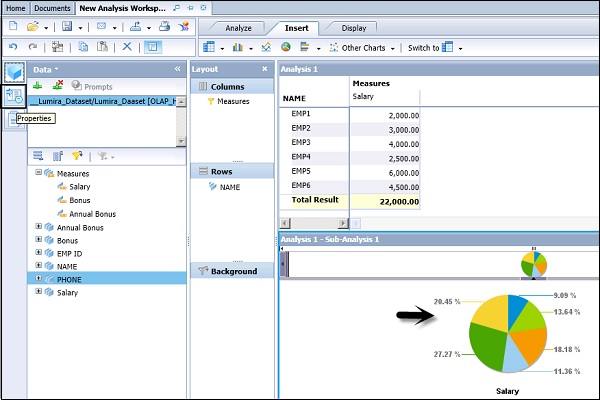
Trong cửa sổ Thuộc tính Biểu đồ, bạn có các tùy chọn sau:
- Loại biểu đồ
- Tên biểu đồ
- Được làm mới lần cuối lúc
- Description
- Style
- Pallete
- Font
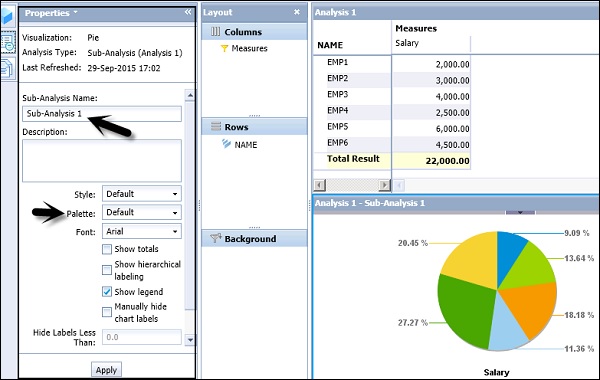
Bạn cũng có thể thay đổi màu bảng của biểu đồ và phông chữ ký tự được sử dụng trong biểu đồ. Chọn Palette và nhấp vào Áp dụng. Những thay đổi sẽ được phản ánh trong khu vực biểu đồ.